Jak naprawić błąd Omegle podczas łączenia się z serwerem
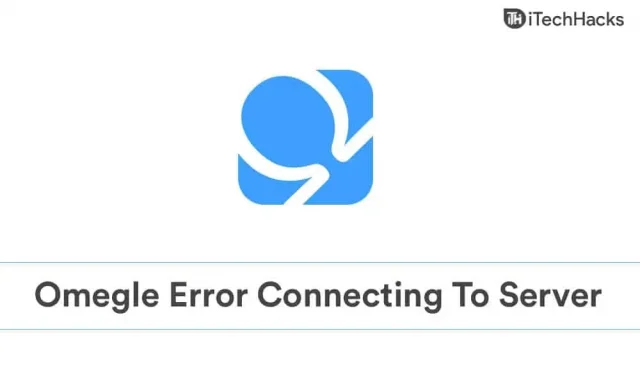
Omegle to platforma czatu wideo, na której użytkownicy mogą rozmawiać online z przypadkowymi użytkownikami. Jest to jedna z najpopularniejszych usług czatu, za pomocą której możesz komunikować się z ludźmi za pośrednictwem połączeń wideo lub wiadomości tekstowych. Jednak podczas korzystania z platformy możesz napotkać pewne błędy, które uniemożliwiają korzystanie z usługi. Jednym z takich błędów, które możesz napotkać na platformie, jest „nie udało się połączyć z serwerem. Proszę spróbuj ponownie”. Wielu użytkowników zgłosiło, że napotkali ten błąd.
Błąd połączenia z serwerem można łatwo naprawić, a za pomocą kilku metod rozwiązywania problemów można łatwo rozwiązać problem.
Treść:
- 1 Napraw błąd Omegle podczas łączenia się z serwerem
- 2 przyczyny błędu
- 3 Napraw Omegle, który nie działa podczas łączenia z serwerem
- 4 ostatnie słowa
Napraw błąd Omegle podczas łączenia się z serwerem
W tym artykule wymieniliśmy kilka metod rozwiązywania problemów, za pomocą których można naprawić problem „Błąd łączenia z serwerem” w Omegle.
Przyczyny błędu
Możesz napotkać „Błąd łączenia z serwerem” w Omegle z różnych powodów:
- Niestabilna lub wolna sieć może być pierwszym powodem, dla którego możesz napotkać problem. Jeśli korzystasz z niestabilnej sieci, najprawdopodobniej wystąpi ten problem.
- Innym powodem, dla którego możesz napotkać ten problem, jest naruszenie umowy. Jeśli naruszyłeś warunki podczas wchodzenia na platformę, masz do czynienia z tym problemem.
- Buforowane dane zgromadzone w witrynie mogą również powodować ten błąd.
- Jeśli platforma jest w trakcie konserwacji, możesz również napotkać ten błąd. Z powodu pewnych problemów technicznych lub aktualizacji witryna może być niedostępna z powodu prac konserwacyjnych i możesz napotkać problem „Błąd łączenia się z serwerem”.
Napraw Omegle, który nie działa podczas łączenia się z serwerem
Aby naprawić „Błąd łączenia z serwerem” w Omegle:
Poprawka 1: Sprawdź stan serwera
Jeśli serwer lub witryna są w trakcie konserwacji, najprawdopodobniej napotkasz ten błąd. Jeśli występuje ten problem z powodu problemu z serwerem, nic nie możesz zrobić po swojej stronie. Od czasu do czasu platforma może być w trakcie konserwacji. Przed zalogowaniem się na platformę należy poczekać, aż serwer ponownie się uruchomi.
Poprawka 2: Sprawdź problemy z Internetem
Problemy z Internetem mogą również powodować ten problem. Jeśli masz wolne połączenie internetowe, możesz napotkać problem „Błąd łączenia z serwerem” na Omegle. Możesz sprawdzić swoją wolną prędkość internetu na www.fast.com .

Jeśli korzystasz z wolnego internetu, możesz spróbować przenieść router bliżej komputera. Możesz spróbować podłączyć router do komputera kablem Ethernet. Spróbuj ponownie podłączyć komputer do sieci, aby rozwiązać problem. Jeśli to nie rozwiąże problemu, możesz spróbować skontaktować się z usługodawcą internetowym i rozwiązać problem.
Jeśli problem nie jest związany z niską prędkością Internetu, możesz przejść do następnej metody rozwiązywania problemów.
Poprawka 3: Opróżnij DNS
Możesz spróbować zresetować DNS, jeśli napotkasz problem. Opróżnienie DNS przywróci ustawienia IP i DNS i może rozwiązać problem. Aby zresetować DNS, wykonaj czynności podane poniżej:
- Z menu Start wyszukaj CMD. Kliknij prawym przyciskiem myszy Wiersz polecenia , a następnie kliknij polecenie Uruchom jako administrator .
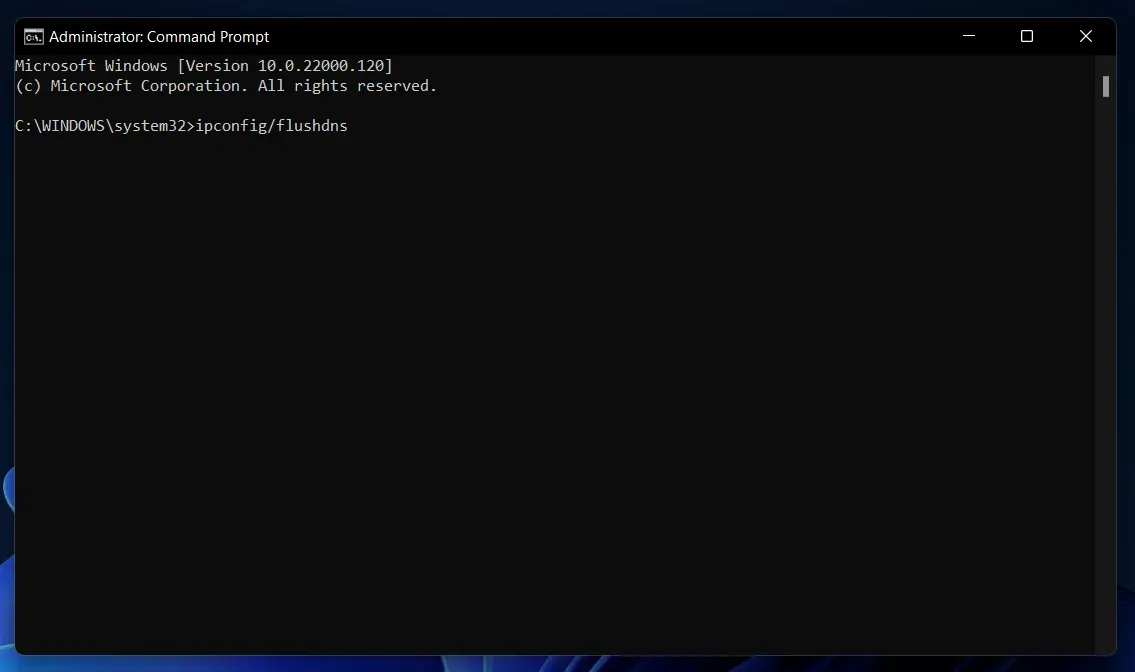
- W wierszu polecenia wprowadź następujące polecenia i uruchom je:
- ipconfig/flushdns
- ipconfig/release
- ipconfig/release6
- ipconfig /aktualizacja
- Wprowadź powyższe polecenia, a następnie sprawdź, czy problem nadal występuje.
Poprawka 4: Użyj VPN
Jeśli nadal napotykasz ten problem, możesz spróbować użyć VPN. VPN zmieni lokalizację kraju wraz z ustawieniami sieci. Wielu użytkowników stwierdziło, że korzystanie z VPN pozwoliło im na bezproblemowe korzystanie ze strony.
Poprawka 5: Usuń dane z pamięci podręcznej
Jeśli problem nadal występuje, nawet po wypróbowaniu wszystkich powyższych metod rozwiązywania problemów, możesz spróbować usunąć dane z pamięci podręcznej przeglądarki. Aby wyczyścić dane z pamięci podręcznej, wykonaj następujące kroki:
- Otwórz przegląd i kliknij ikonę menu . Ikona menu to zwykle ikona hamburgera lub trzy elipsy.
- W menu kliknij Historia , a następnie kliknij Pokaż całą historię. Spowoduje to otwarcie strony historii w przeglądarce.
- Kliknij wyczyść dane przeglądania lub ikonę usuwania .
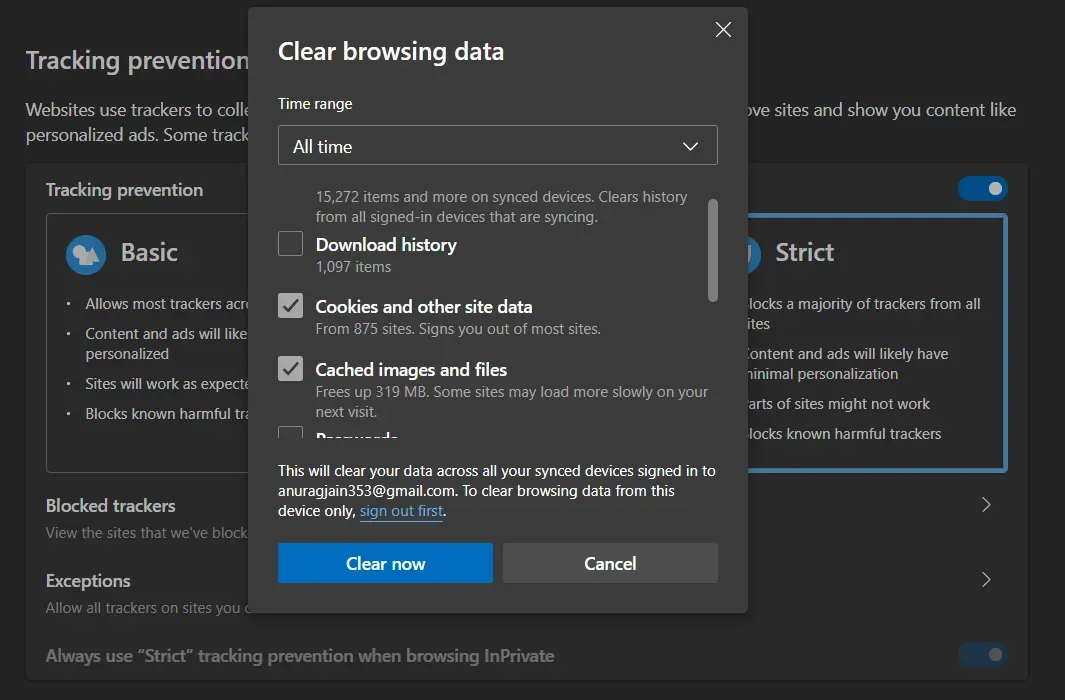
- Teraz wybierz Pliki cookie i inne dane witryn oraz zapisane w pamięci podręcznej obrazy i pliki w oknie Wyczyść dane przeglądania. Jeśli chcesz wyczyścić dane przeglądania, możesz także wybrać inne opcje.
- Następnie kliknij „ Wyczyść teraz”, aby wyczyścić dane z pamięci podręcznej.
Po wyczyszczeniu danych z pamięci podręcznej uruchom ponownie przeglądarkę i spróbuj ponownie uzyskać dostęp do platformy. Teraz nie możesz już stawić czoła problemowi. Jeśli ponownie napotkasz ten sam problem, możesz spróbować zmienić przeglądarkę i nie napotkasz tego problemu.
Ostatnie słowa
Błąd połączenia z serwerem to częsty problem Omegle, z którym użytkownicy najczęściej się spotykają. Nie powinieneś się martwić, jeśli pojawi się ten błąd. Przyjrzeliśmy się różnym metodom rozwiązywania problemów, aby pomóc Ci rozwiązać problem „Błąd połączenia z serwerem” na Omegle. Aby rozwiązać ten problem, postępuj zgodnie z procedurami opisanymi w tym artykule.
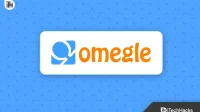

Dodaj komentarz